Как на андройде проверить на вирусы
Не стоит игнорировать вероятность заражения смартфона, она есть всегда.Выявить и убрать вирусы можно с помощью компьютера или установив антивирусное приложение непосредственно в смартфон. Вирусы разрабатываются с злоумышленниками для выполнения определенных команд в ваше телефон. Они могут собирать определенные сведения, отправлять сообщения, открывать сайты, без вашего ведома загружать потенциально опасные приложения и подобное. В результате данные передаются на сервера, после чего злоумышленники могут воспользоваться ими в своих корыстных целях. В рамках статьи мы разберемся, как проверить телефон Андроид на вирусы через компьютер.
Как понять, что телефон заражен вирусами?
- Он включается дольше или тормозит. Возможны внезапные перезагрузки;
- С баланса регулярно исчезают денежные средства и это не связано с услугами мобильного оператора;
- В истории звонков или сообщений есть те, что не совершались Вами;
- При открытии браузера или даже на рабочем столе отображается реклама, не связанная с конкретной программой или сайтом;
- Смартфон блокируется, а на дисплей выводится оповещение о том, что Вы совершили определенное нарушение и для разблокировки Вам необходимо перечислить сумму по указанным реквизитам;
- Вопрос, как проверить есть ли вирус на Андроиде, начинает беспокоить в тот момент, когда начинают сами по себе включаться некоторые функции или устанавливаться программы;
- Взломан Ваш профиль в социальных сетях или даже исчез антивирус;
- Насторожить должны неизвестные процессы в диспетчере задач.
Любой из этих признаков не обязательно указывает на наличие вирусов, но это серьезный повод проверить свое устройство, с большой долей вероятности оно может быть заражено.
Проверяем телефон на вирусы с помощью компьютера
Для этого подключаем телефон к USB-порту компьютера, предварительно активировав в настройках режим “Отладка по USB”. Чтобы проверить телефон Андроид на вирусы через компьютер, нужно перейти в установленный на ПК антивирус, включить “Сканирование ПК”, после чего выбрать “Сканирование съемных носителей”. Увы, но этот способ не всегда решает проблему, часто он просто не замечает угрозу. Если Вы уже успели проверить Андроид на вирусы на ПК и это не дало никаких результатов, то можно прибегнуть к альтернативному варианту.
Ищем вирусы на смартфоне с помощью приложения из Google Play
Бесплатно проверить Андроид на вирусы, можно установив бесплатное приложение. Скачиваем программу по своему вкусу и начинаем полное сканирование системы. Этот способ считается самым результативным и в большинстве случаев сразу устраняет угрозу, позволяя без опасений пользоваться своим девайсом.
Поиск вирусов на телефоне с помощью онлайн-сервисов
Проверить смартфон на Андроид на вирусы можно воспользовавшись любым онлайн-сервисов, который проверит приложение на предмет наличия вредоносного кода. Телефон подключается к компьютеру, после чего с памяти смартфона APK файл загружается в сервис и начинается его анализ. Спустя определенное время Вы увидите отчет, в котором будут подробно расписаны обнаруженные угрозы.
Как застраховать себя от вирусов?
Вы уже знаете, как проверить Android на вирусы, но мы хотели бы дать несколько полезных рекомендация, соблюдая которые Вы практически со 100% вероятность избежите повторного заражения:
- Загружайте приложения только с проверенных ресурсов, иначе Вы очень рискуете;
- даже устанавливая приложения из Play Market, стоит обратить внимание на его рейтинг и отзывы. Нередко именно отсюда попадают вирусы;
- Не получайте root-права. Это открывает дополнительную возможность для проникновения вирусов;
- Не переходите по подозрительным ссылкам на сайтах и полученных в сообщениях. Также не давайте свое согласие на установку приложений при посещении различных интернет-ресурсов;
- Установите надежный антивирус, способный обнаружить и удалить угрозу.
Если вы замучились устанавливать и удалять антивирусы, скачивать антивирусные базы и активировать ключи, обратитесь к онлайн-антивирусам. Проверка файлов на вирусы без установки - вполне достойная альтернатива традиционным сканерам.
Мы выбрали полдесятка надежных, бесплатных и эффективных антивирусных сканеров, которые работают онлайн - то есть через браузер. Таким образом вы можете узнать, есть ли вирус на телефоне, без скачивания сторонних программ.
Какой же из веб-сервисов выбрать для одноразовой проверки? Подойдет ли онлайн-антивирус для Андроид? Обо всем этом читайте в нашем обзоре.
Список онлайн-антивирусов:
ESET Online Scanner - файловая проверка на вирусы в онлайн-режиме
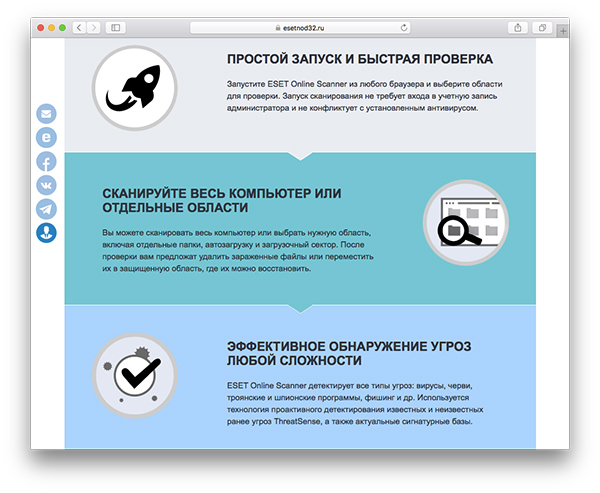
Сервис для антивирусной проверки от ESET- это комплексный и эффективный антивирус. Он работает из браузера, сканируя файлы и не требуя инсталляции на компьютер.
Как проверить файл на вирусы в ESET Online, видеоинструкция:
В отличие от настольной версии ESET Nod, данный веб-антивирус бесплатен для использования. Не думайте, что требовать от веб-приложения полноценного сканера нет смысла. По заявлениям создателей, онлайн-антивирус успешно справляется с троянами, новейшими вирусами, червями, фишинг-угрозами.
Пользователь может выбрать файлы на диске компьютера для сканирования, указать области памяти и т.п. Причем для запуска онлайн-проверки вам не нужно обладать правами администратора.
По окончанию поиска ESET Online Scanner предлагает удалить найденные вирусы или поместить зараженные файлы в карантин.
В общем, чистка от вирусов с помощью веб антивируса ESET Online Scanner имеет смысл во многих случаях. В частности, если вы хотите просканировать чужой компьютер, проверить флешку на вредоносные файлы онлайн, а прав (или желания) на установку приложений у вас нет.
Мощный онлайн-сканер Доктор Веб
Данный сервис предназначен для проверки ссылок на безопасность. В специальное текстовое поле вставляете ссылку на подозрительный сайт, и Доктор Веб сканирует вложенные файлы на html-странице, изучая, нет ли вредоносного кода. Как правило, вирусная угроза на онлайн-ресурсах скрывается в javascript-файлах. Если сценарии содержатся в базе вредоносных сайтов или сайт перенаправляет на другой ресурс, Доктор Веб Онлайн уведомит вас об этом.
Как видно, сервис весьма минималистичен, в наличии только веб-оболочка антивируса, что не очень-то удобно. Хорошо, если бы сервис Доктор Веб обзавелся, скажем, андроид-приложением для онлайн-проверки или, в идеале, браузерной надстройкой. На данный момент мы бы не порекомендовали онлайн-версию антивируса для использования на телефоне.
Совет дня. Кстати, если вам нужен хороший бесплатный антивирус для проверки компьютера (или карты памяти/флешки) на вирусы, без скачивания дополнительных приложений, советуем скачать лечащую утилиту Доктор Веб. Она использует актуальные базы настольной версии Доктора Веба, при том что функциональная часть сведена до минимума.
VirusTotal - тотальная online проверка файлов на вирусы
VirusTotal - еще один бесплатный сервис, который проверяет на вирусы онлайн. Он сканирует содержимое файлов и код сайтов в Интернете. Любой подозрительный контент VirusTotal сканирует на черви, малвари, трояны и другие виды вредителей и вирусной угрозы, поможет проверить Андроид на вирусы.
Видео, как пользоваться сервисом:
Сервис VirusTotal также позволяет искать угрозы в комментариях, которые пользователи размещают на файлах и URL-адресах, проверять пассивные DNS-данные и извлекать сведения об угрозах, касающиеся доменов и IP-адресов.
VirusTotal хранит в своей базе все анализы. Это дает возможность пользователям искать отчеты с данными MD5, SHA1, SHA256. Поисковая выдача возвращает последнее сканирование, выполненное на интересующем вас ресурсе.
Kaspersky Online Scanner (VirusDesk)
Онлайн-сервис от создателей Антивируса Касперского для Андроид. Проверяет файлы и ссылки в Интернете и не требует установки дополнительных модулей. При загрузке файла Kaspersky сканирует его по своим базам на имеющиеся угрозы и выдает результат. При этом сверяется md5, SHA1 и SHA256 хэши. Все базы регулярно обновляются, о чем говорит соответствующая надпись выше поля для загрузки файлов.
Результат проверки может быть и негативным, в таком случае VirusDesk выдает статус: файл заражен или подозрителен.
Важно! В отличие от обычных антивирусов, вы можете только проверить файл на вирусы, а поместить в карантин или автоматически удалить его не получится - сделать это можно только вручную.
Этот онлайновый антивирус подойдет и для проверки телефона на вирусы. Загружать можно файлы до 50 Мб, пакетный режим не поддерживается. Удаление вирусов сканер не производит - это действие пользователь должен выполнить самостоятельно. В то же время, для выполнения единичного сканирования Kaspersky VirusDesk может стать таким вот одноразовым антивирусом, что тоже неплохо.
VirSCAN - онлайн-антивирус для Андроид
Посредством сервиса VirSCAN.org возможны проверка Андроида на вирусы в онлайн-режиме, а также онлайн сканирование файлов на вредоносный код.
К примеру, вы можете отправить для проверки apk-приложения или другие файлы (размер не должен превышать 20 Мб). Это могут быть zip и rar архивы или с парольной защитой (установить можно только пароли 'infected' и 'virus').
Главная и самая весомая фишка онлайн-антивируса VirSCAN - огромная база регулярно обновляемых сканеров, включая kaspersky, avg, drweb, symantec и другие. Помимо прочего, VirSCAN сверяет MD5- и SHA1- хэши по своим базам.
Как предупреждают авторы этого веб-антивируса, иногда может срабатывать ложная тревога, что не удивительно при таком внушительном списке антивирусного ПО. Но, как говорится, лучше перебдить чем недобдить!
Минус данного механизма онлайн-чекинга - медленная скорость работы, отсутствие каких-либо настроек (ускоривших бы процесс) и отсутствие опций сканирования: допустима только загрузка единичных файлов для проверки на вирусы.
AVC UnDroid – сервис для проверки apk-файлов
Бесплатный онлайн-сервис AVC UnDroid предназначен для поиска вирусов в содержимом apk-файлов. Он задействует при сканировании такие движки, как Buster Sandbox Analyzer, ssdeep и APKTool.
Для того, чтобы проверить apk на вирусы, нажмите кнопку Select APK… и загрузите файл установщика для проверки на телефоне. AVC UnDroid поддерживает данные размером до 7 Мб, чего вполне достаточно для большинства задач.
Загруженные файлы анализируются внутри AVC UnDroid, после чего пользователь получает детальный отчет о сканировании – файловые хэши, оценку безопасности и дополнительную информацию.
Другие типы данных не поддерживаются, загружать можно только по одному файлу за раз.
Для удобства, можно пройти регистрацию. Это открывает доступ к статистике и комментариям, увеличивается лимит на загружаемые файлы и повышает приоритет.
Как указано в правилах пользования, этот сервис для онлайн-проверки – экспериментальный. Загруженные apk-файлы, их содержимое могут использоваться сервисом, и в этом ничего страшного нет.
| Доктор Веб Онлайн |
|
| ESET Online Scanner |
|
| VirusTotal |
|
| Kaspersky Online Scanner |
|
| VirSCAN |
|
Заключение. В этой статье перечислена малая часть онлайн-сервисов для проверки файлов через Интернет. Если этого мало, советуем изучить наше руководство, как проверить телефон на вирусы. Знаете другие способы и сервисы, которые помогут обнаружить зараженный код в онлайн-режиме? Делитесь через форму обратной связи, будем благодарны!

Ежегодно для ОС Android растет число вредоносных приложений и файлов. А мошенники и хакеры, придумывают более изощренные способы похищения денег и личной информации с телефона. Поэтому важно подготовится и знать, как андроид проверить на вирусы.
Способы проверки андроид телефона на вирусы
Различают четыре метода диагностирования мобильного устройства на наличие вирусов:
- Мобильными антивирусами.
- При помощи компьютера.
- Онлайн проверка.
- Google Play Protect.
Способ 1: Мобильные антивирусы
Проверка мобильными антивирусами – наиболее простой метод, доступный каждому владельцу Android телефона или планшета и не требующий наличие ПК. Для проверки используются Android-приложения, работающие по тому же принципу, что и на настольных версиях ОС. Мобильные антивирусы позволяют выявлять и удалять установленные приложения с вредоносным кодом, сообщить об имеющихся уязвимостях, не желательных действиях или файлах.




Важно!
Для надежности рекомендуется установить и провести сканирование андроид телефона несколькими антивирусами.
Перед установкой новой утилиты, необходимо удалить предыдущую программу, что бы избежать конфликтов в системе.
Большинство антивирусов распространяются по платной лицензии, при этом разработчики часто предоставляют пробную версию на 1-4 недели бесплатно. Не стоит пренебрегать пробной лицензии, так как это позволит воспользоваться всеми преимуществами антивируса.
Перед установкой антивируса, желательно посетить независимую организацию AV-TEST , специализирующуюся на тестировании программ безопасности.
При скачивании антивирусной программы через Google Play, стоит сопоставить название утилиты и разработчика. Часто злоумышленники загружают поддельные приложения с похожим названием.
Ниже представлен обзор и сравнение популярных антивирусных приложений.
Способ 2: При помощи компьютера
Метод аналогичен предыдущему, только вместо мобильного антивируса, для проверки андроид телефона на вирусы используется настольная версия, предназначенная для ПК. Диагностика такого типа позволяет выявить скрытые угрозы, упущенные мобильной версией. Обнаружить нежелательные файлы, а так же проверить программы, скачанные не из официальных магазинов приложений.
- Требуется подключить устройство к компьютеру, где установлена антивирусная программа. В ином случае требуется скачать и установить утилиту. Для этого использовать только официальные ресурсы.
- В настройках подключения телефона, указать МТР (Media Transfer Protocol). Это нужно что бы отобразить память устройства в виде съемных дисков.

- После отображения внутренней и/или внешней памяти, необходимо поочередно провести сканирование. Для этого подсветить диск, нажать правую кнопку мыши и выбрать, в контекстном меню пункт, связанный со сканированием.
- Дождаться окончание операции и удалить найденные вредоносные файлы.
Способ 3: Онлайн проверка
Многие пользователи предпочитают скачивать программы со сторонних или пиратских магазинов приложений. Часто это приводит к установке вируса, под видом нормальной программы. Поэтому перед установкой рационально проверить файл облачным антивирусом или онлайн сканером. Сервис проанализирует содержимое установочного apk-файла и сверит данные с известными вирусными базами. Подобные сервисы придутся весьма кстати пользователям с отсутствующим доступом к компьютеру или при отсутствии желания связываться с мобильными антивирусами.



Способ 4: Google Play Protect
ОС Android располагает встроенной защитой от вредоносных программ – Google Play Protect. Это пассивный антивирус, качество которого оставляет желать лучшего, что подтверждают результаты AV-Test . При этом система регулярно улучшается, а вместе с этим и польза.

Защита Google Play Protect работает в фоновом режиме. При наличии интернета, раз в сутки проверяются установленные приложения. Аналогичная проверка выполняется в момент установки программы через Google Play. Если обнаружится вредоносный код, установка прекратится. На практике такое встречается редко или не бывает вообще.
Видео: Лучшие антивирусы для андроид Топ-5
" alt="Как андроид проверить на вирусы">
Вывод
Вирусы и вредоносные файлы требуется немедленно удалять, а чтобы их обнаружить необходимо систематически проводить проверку андроид устройства на вирусы и вредоносное ПО. Своевременное обнаружение и принятие соответствующих мер, позволят предотвратить утечку личной информации, сберечь средства на мобильном и банковском счету. Если вирусы присутствуют в системных приложениях и не поддаются удалению, обязательно обратитесь к продавцу или в сервисный центр, для решения проблемы.
Статья была Вам полезна?
Поставьте оценку - поддержите проект!
/rating_on.png)
/rating_on.png)
/rating_on.png)
/rating_on.png)
/rating_half.png)
(13 оценок, среднее: 4,38 из 5)
Телефон, как и любая техника с операционной системой, может быть атакован вредоносным софтом. Смартфоны на Андроиде — не исключение, они также подвержены риску заражения многочисленными вирусами, которые ухудшают работу гаджета. Чтобы обезопасить свое мобильное устройство, нужно найти и удалить с него вирусное ПО.
Как проверить телефон на вирусы?
Рассмотрим доступные варианты.
Для очистки вредоносного софта с телефона можно воспользоваться бесплатными антивирусами из Play Market — официального магазина приложений на Android. Для этой цели подойдут следующие программы (в скобках указан разработчик):
- Web Light (Doctor Web, Ltd);
- Avast антивирус и бесплатная защита (Avast Software);
- Kaspersky Internet Security (Kaspersky Lab);
- Security Master (Cheetah Mobile);
- Mobile Security & Antivirus (ESET) и т.д.
Как проверить смартфон или планшет на вирусы (на примере Dr. Web Light):
- Установить приложение, используя Play Market, и запустить его. Принять лицензионное соглашение.




На заметку: узнайте, как убрать рекламу с телефона, если вам мешают всплывающие объявления в мобильном браузере.
Если у вас нет возможности установить антивирус непосредственно на смартфон, можно проверить устройство через компьютер. Для этого на ПК должна быть установлена программа с функцией сканирования внешних носителей (Avast, Malwarebytes, Kaspersky и т.д.). Важно отметить, что Андроид может блокировать компьютеру доступ к системным файлам и внутреннему хранилищу, оставляя возможность проверки съемной карты памяти. Поэтому результаты такого сканирования могут оказаться неточными.
Как найти на Android вирусы через компьютер (на примере программы Malwarebytes, ссылка на официальный сайт — malwarebytes.com):


- Когда программа завершит анализ файловой системы, пользователь увидит обнаруженные угрозы в отчете.

На заметку: если вам нужно обновить прошивку смартфона или планшета, узнайте, как прошить Андроид через ПК.
Онлайн-антивирусы можно использовать как вспомогательный инструмент для сканирования телефона. Они позволяют проверять только отдельные файлы. Сервисы, совместимые с Android:
Как пользоваться онлайн-антивирусом (на примере Kaspersky VirusDesk):



На заметку: узнайте, как сбросить Андроид к заводским настройкам, если планируете продавать свой гаджет.
Как удалить вирус с Андроида?
Чтобы удалить вирус с телефона или планшета, его необходимо сначала проверить одним из способов, предложенных выше. Желательно использовать для этого специальные приложения из Play Market — данные программы с наибольшей вероятностью обнаружат угрозы на смартфоне.
Если вирус найден, нужно выполнить следующие действия (в зависимости от способа сканирования):


- Онлайн-проверка —дает возможность лишь узнать, заражен ли тот или иной файл. Убирать подобные документы с памяти смартфона владельцу Андроида необходимо вручную.
Как не допустить повторного заражения вирусом?
Однажды вылечив телефон от вирусов, следует позаботиться о его защите в будущем. Чтобы уберечь устройство от вредоносного ПО, рекомендуется:
- Пользоваться лучшими антивирусами для Android. Желательно приобрести платную версию от надежного разработчика. Бесплатные модификации антивирусных приложений зачастую работают только в ручном режиме и не обеспечивают постоянную защиту гаджета. Стоит полностью проверять телефон на наличие зараженных файлов 1-2 раза в месяц.
- Не скачивать программы и другие файлы с подозрительных сайтов и от непроверенных издателей. Даже магазин Play Market не может стопроцентно определить и отсеять всех мошенников, а на неизвестных ресурсах еще проще заразить смартфон вирусом.
- Не переходить по сомнительным рекламным ссылкам в мобильном браузере. Объявление может привести на сайт с вирусами.
- Не открывать ссылки, полученные в электронных письмах от незнакомых людей— чаще всего они ведут на фишинговые сайты, которые создаются для кражи личной информации.
Как самостоятельно определить, что телефон заражен вирусом:
- на устройстве сами по себе открываются рекламные баннеры и всплывающие окна;
- смартфон сам подключается к мобильной сети и Wi-Fi, даже если автоматическое соединение было отключено вручную;
- аппарат использует гораздо больше интернет-трафика, чем раньше;
- слишком быстро разряжается батарея;
- телефон перегревается;
- приложения работают медленнее, самопроизвольно завершают работу, не запускаются и т.д.
Если замечен один или несколько из вышеперечисленных симптомов, рекомендуется сразу проверить гаджет на вирусы.
На заметку: если хотите установить больше полезных программ на телефон, ознакомьтесь со списком лучших приложения для Андроида.
Подводим итоги
Для сканирования и удаления вредоносного софта со смартфона лучше всего использовать антивирусы из Play Market: Dr. Web, ESET, Kaspersky. У них есть как бесплатные, так и платные версии с разным набором функций. Антивирусы могут удалять зараженные файлы самостоятельно или по усмотрению владельца устройства. Также возможна проверка телефона и планшета через компьютер, а отдельных файлов — через онлайн-сервисы. Защитить гаджет помогают не только антивирусы, но и осторожность при серфинге в Интернете.
Рынок мобильных телефонов на сегодняшний день делится на 2 основные категории: смартфоны на базе iOS и Android. Да, у второй группы есть свои отдельные ответвления в виде модифицированных операционных систем, например, Xiaomi, MIUI и другие, но в целом они строятся на базе Linux, поэтому алгоритмы вирусов примерно одинаковы. И так как аудитория пользователей этой ОС действительно огромная, тысячи различных групп по всему миру разрабатывают и распространяют различные модификации вредоносного ПО, чтобы заработать на этом как можно больше денег.
Как вирусы попадают на смартфон с Android
Даже если вы будете знать, каким образом устранить вирусы со своего девайса, необходимо понимать, откуда они берутся и как попадают в систему, чтобы в дальнейшем избежать такой ситуации. Можно выделить несколько факторов, влияющих на повышение угрозы вашего устройства, причем все они зависят напрямую от действий владельца:
Примерно тоже самое будет со смартфоном, если просто разрешить установку приложений из непроверенных источников и скачать файл формата apk, пусть и с другого телефона, а потом перекинуть себе. Как только вы его установите, есть вероятность, что ваш девайс в скором времени будет заражен. Такие файлы рекомендуется устанавливать только с проверенных форумов и обязательно проверять на наличие вирусов.
Способы проверки андроида на вирусы
Проверять ваш Android на наличие вредоносного ПО можно как при помощи встроенных средств Google, так и отдельными программами, сервисами, при подключении к компьютеру. В целом вариантов довольно-таки много, и вы уже сами выбираете, каким действовать. Но если ситуация критичная, рекомендуем проверять всеми, следуя от одного пункта к другому.
По умолчанию в смартфонах на базе Android нет антивирусов и необходимо их загружать в Google Play. В основном это продукты крупных компаний, занимающихся разработкой подобных программ для настольных компьютеров. Из наиболее эффективных продуктов для работы со смартфонами можно выделить такие антивирусы, как:
- Avast;
- Kaspersky Antivirus;
- Web;
- AVG Антивирус и другие.
Любое из этих приложений вы можете скачать через Google Play или на официальном сайте разработчика (вас все равно переадресует в сервис). Устанавливаете любой антивирус, активируете пробный период, если не хотите приобретать лицензию, обновляете базы данных до актуальных и проверяете устройство на наличие вредоносного ПО. Время проверки напрямую зависит от количества файлов, которые хранятся на вашем смартфоне, а также от количества установленных приложений.
Также рекомендуем вам использовать только один антивирус на смартфоне, иначе они могут конфликтовать друг с другом. Если решили поменять защитное ПО, то перед инсталляцией удалите старое, а только потом устанавливайте другое. Система будет автоматически проверять все устанавливаемые программы и файлы, а также запретит доступ к нежелательным сайтам при наличии Firewall и прочих сетевых сканеров. Но для этих опций, как правило, требуется покупка лицензии. Если вам действительно важна вся информация на смартфоне, лучше оплатить продукт один раз в год и получить максимальный уровень защиты.
В этом случае проверка осуществляется не через антивирус смартфона, а отдельную программу на компьютере. В целом процесс поиска будет не сильно отличаться от мобильного варианта, но некоторые угрозы все же может упустить, например, поведение определенных служб в Android, так как поиск осуществляется лишь по маске файлов.
Проверка смартфона через компьютерные антивирусы не дает 100% гарантии результата, но является отличным дополнительным средством защиты, особенно если ранее вы уже проверяли свой смартфон через мобильный антивирус. Не пренебрегайте этим методом и обязательно сохраняйте логи отчетов, если будут найдены конкретные угрозы, чтобы потом проверить повторно и сравнить результаты.
Сразу стоит отметить, что подобные сервисы предназначены для проверки конкретных файлов. То есть, вы не сможете провести полное сканирование своего смартфона ввиду несовместимости двух платформ. Здесь можно указать путь к любому файлу на вашем телефоне, будь то картинка, музыка, приложение.
Данный сервис позволяет проверять не только файлы, но и ссылки на различные сайты, ссылки на конкретные файлы в сети. Проверка осуществляется практически по всем антивирусам, которые только существуют на данный момент. А это более 100 различных продуктов от мировых компаний.
Даже если у вас нет активированных лицензий Касперского, вы можете воспользоваться бесплатным сервисом для проверки ссылок и файлов. Все данные проверяются по той же технологии, что и основные продукты компании, поэтому можете быть уверены в надежности данного сервиса.
Внимание! Учтите, что в этом сервисе есть ограничение по объему файла. Максимальный объем не должен превышать 50 Мб.
Вариантов проверок файлов и ссылок много, но практически все сервисы похожи между собой. Они при помощи специальных виртуальных машин запускают сотни сканирований одного и того же файла, получают отчеты со всех антивирусов и формируют вам подробную детализацию с найденными угрозами. Самый проверенный сервис – это, конечно же, вирустотал. Он существует уже более 10 лет и за этот срок расширил свои возможности по сравнению с конкурентами.
Google Play Protect
В сервисе Google Play есть свой отдельный инструмент для анализа загружаемых приложений. По умолчанию они проверяются еще на стадии первой публикации разработчиками, и только после этого попадают в открытый доступ сервиса, но многие из них, как ни странно, распространяются с вирусами. Чаще всего это происходит после небольших обновлений, специально выпускаемых разработчиками.
Но помимо стандартной защиты есть еще компонент Google Play Protect. Основная его задача – проверка приложения на стадии загрузки. Если в нем окажутся какие-либо угрозы, то проверка прекратится. Вы, когда загружаете игры или программы в Google Play, видели оповещения о том, что угрозы не найдены? Вот это и есть пример работы данного компонента. Все установленные приложения автоматически проверяются через сервера Google раз в сутки, а также при инсталляции.
Как уберечь смартфон от заражения вирусами?
Если вы столкнулись с такой плачевной ситуацией, когда ваш телефон оказался заражен вирусами, но вам в итоге удалось их удалить с помощью наших рекомендаций или специализированных сервисов, можно все же подумать наперед и предпринять ряд мер, чтобы ситуация не повторилась. Пунктов будет несколько:
- Обязательно установите себе антивирус на смартфон. Так как рынок устройств на базе Android действительно огромный, вирусная активность здесь будет расти с каждым днем, и собственными силами трудно будет обеспечить защиту. Можно использовать бесплатные версии, но лучше один раз приобрести лицензию на год;
- При просмотре почты не переходите по ссылкам, которые отправлены от неизвестных пользователей. Не скачивайте файлы из вложений и не открывайте картинки, если не уверены в надежности отправителя;
- При серфинге в интернете не кликайте по сомнительным баннерам. Помните, что в браузере вас никогда не будут оповещать о обновлении системы, снижении защиты антивируса. Это все уловки мошенников, рассчитанные на наивных пользователей;
- Если не уверены, то не включайте root-права на своем смартфоне, иначе это может пагубно сказаться на всей операционной системе при неправильной эксплуатации;
- Загружайте приложения из сервисов Google и даже в этом случае обязательно читайте отзывы пользователей. Если в программе были обнаружены ранее вредоносные оболочки, об этом обязательно будут отзывы других владельцев.
Приобретайте смартфоны известных компаний в официальных магазинах, а уж если решили воспользоваться китайскими сервисами, то для России и СНГ в Aliexpress лучше воспользоваться Tmall – официальный представитель в нашей стране от данного сайта.
Читайте также:


